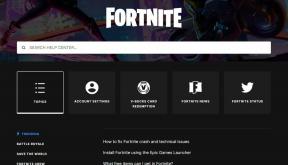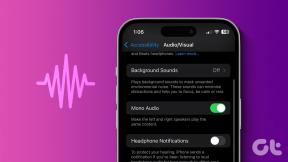Kako popraviti da otkrivanje igre Discord ne radi – TechCult
Miscelanea / / May 30, 2023
Discordova značajka otkrivanja igre automatski identificira i prikazuje igru koju trenutno igrate na statusu profila. To vam omogućuje da svoje aktivnosti igranja dijelite s prijateljima i članovima zajednice. Međutim, može biti neugodno kada značajka ne prepozna određene igre, što rezultira netočnim informacijama ili informacijama koje nedostaju. Stoga, dopustite nam da riješimo problem otkrivanja igre Discord koja ne radi na vašem računalu sa sustavom Windows.
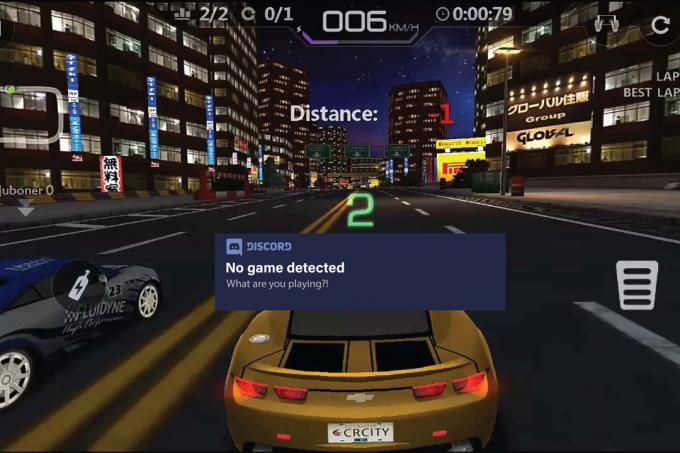
Sadržaj
Kako popraviti da otkrivanje igre Discord ne radi
Detekcija igara može se omogućiti ili onemogućiti u postavkama Discorda, a igre se mogu dodati ručno ako se ne otkriju automatski. Povremeno bi ova značajka mogla naići na pogrešku i zabraniti vam dijeljenje svojih iskustava igranja s prijateljima ili pridruživanje glasovnim kanalima specifičnim za igranje. Za to, prvo identificirajmo uzrok pogreške i dalje učinkovito otklonimo problem kako bismo vratili ovu funkcionalnost.
Brzi odgovor
Prvo, osigurajte oba značajka otkrivanja igre i Status aktivnosti Discorda je omogućen. Ako da, osvježite internetsku vezu i dodajte igru ručno slijedeći ove korake:
1. U Razdor, Klikni na ikona zupčanika pored tvog avatara.
2. Pod, ispod Postavke aktivnosti, kliknite na Registrirane igre.
3. Kliknite na Dodajte ga pored Ne vidjevši tvojuigra.
4. Odaberite igru iz izbornika i kliknite na Dodaj igru.
Zašto detekcija igre Discord ne radi?
Može postojati mnogo mogućih razloga zašto otkrivanje igre Discord ne radi, neki od njih su:
- Detekcija igara nije omogućena
- Igra se ne otkriva ispravno.
- Bilo koji oblik buga Discord bug.
- Problemi s kompatibilnošću zastarjele aplikacije ili hardvera
- Neispravna konfiguracija u postavkama.
Ovo je nekoliko metoda kojima možete pokušati riješiti problem.
Metoda 1: Osnovne metode rješavanja problema
1A) Popravite internetsku vezu
Provjerite internetsku vezu ako vaša aktivnost u Discord igri ne radi. Spora ili nestabilna veza može ometati vašu sposobnost povezivanja na Discord poslužitelje i uzrokovati probleme s otkrivanjem igre. Da biste to riješili, prođite kroz naš vodič 10 načina da ubrzate internetsku vezu
1B) Ponovno pokrenite igru
Ponovno pokretanje trenutne igre još je jedno moguće rješenje za problem. To je zbog činjenice da, povremeno, ako je igra već bila pokrenuta kada je Discord pokrenut, možda nije bila pravilno otkrivena. Dakle, ponovno pokrenite igru i pogledajte hoće li uspjeti.
1C) Zatvorite pozadinske aplikacije
Ponekad i aplikacije koje rade u pozadini ometaju rad ove značajke. Problem bi se moglo riješiti njihovim zatvaranjem ako se ne koriste.
1. Pritisnite Ctrl+Shift+Esc za pokretanje Upravitelj zadataka.
2. Kliknite na Procesi, da vidite popis pokrenutih aplikacija.
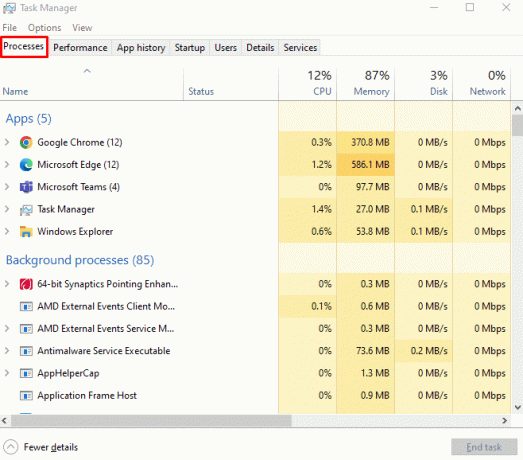
3. Kliknite na neaktivne aplikacije koje rade u pozadini.
4. Zatim kliknite na Kraj zadatka.
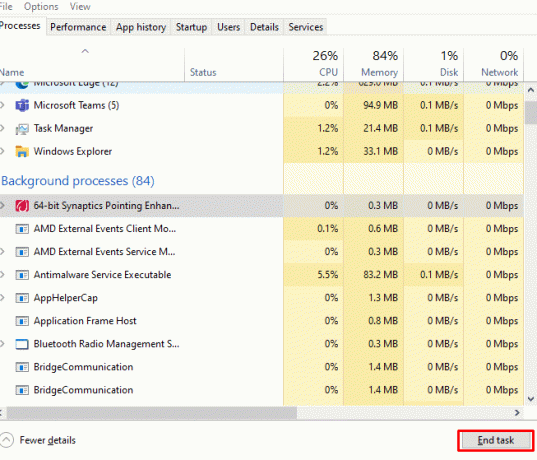
Ponovo pokrenite igru i provjerite može li je Discord sada otkriti nakon što zatvorite sve nepotrebne pozadinske programe.
1D)Onemogući VPN
VPN stvara sigurnu i šifriranu vezu s internetom, omogućujući vam da anonimno pregledavate web i koristite mrežne usluge. Međutim, isključivanje bi moglo popraviti otkrivanje igre discord koja ne radi. Pogledajte naš vodič na Kako onemogućiti VPN.
Metoda 2: Pokrenite Discord kao administrator
Pretpostavimo da preliminarne metode nisu uspjele. Tada to možete pokušati popraviti pokretanjem Discorda kao administrator. Na taj način omogućujete aplikaciji da zaobiđe ograničenja koja je vaš sustav možda postavio kako bi bio siguran, poput pristupa određenim datotekama ili resursima sustava.
1. Traziti Aplikacija Discord i kliknite na Pokreni kao administrator.
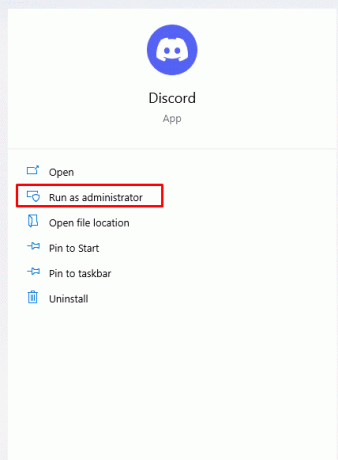
2. Igrajte igricu i provjerite je li ovo riješilo pogrešku.
Metoda 3:Omogući status aktivnosti Discorda
Poteškoće s otkrivanjem igre koje ne rade mogu se riješiti omogućavanjem statusa aktivnosti Discorda. Svoju trenutnu aktivnost, kao što je igrica koju igrate, možete podijeliti sa svojim prijateljima na platformi.
1. Otvoren Aplikacija Discord.
2. Kliknite na korisnika ikona postavki u donjem lijevom kutu zaslona.
3. Pod, ispod Postavke aktivnosti izabrati Privatnost aktivnosti iz izbornika korisničkih postavki.
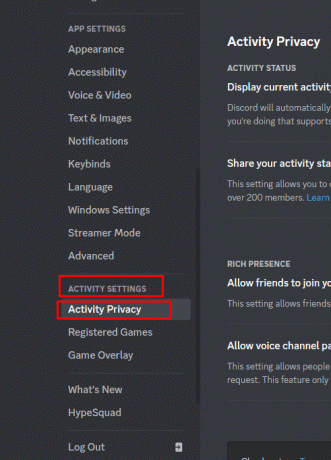
4. Uključite prekidač pored Prikaz trenutne aktivnosti kao statusne poruke.
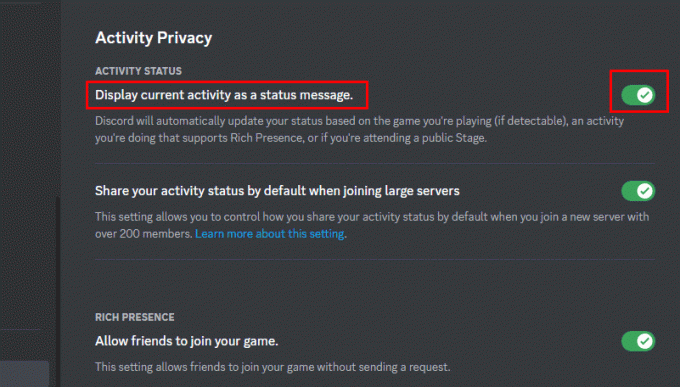
Ponovo otvorite Discord da vidite postoji li problem i dalje. Ako se dogodi, pokušajte igrati igru u načinu rada s prozorima. Prozorski način je opcija za pokretanje igre u manjem prozoru umjesto na cijelom zaslonu.
5. Pokrenite igru u Razdor aplikacija
6. Klikni na ikona vraćanja prema dolje za izlaz iz cijelog zaslona.
Također pročitajte: Kako koristiti Botify na Discordu
Metoda 4: Dodajte igru ručno
Ako Discord ne uspije otkriti pokrenutu igru ili otvorenu aplikaciju, možete je ručno dodati na svoju karticu aktivnosti kako bi se pojavila. Evo kako to učiniti:
1. Otvoren Razdor i kliknite na ikona zupčanika pored tvog avatara.
2. Pod, ispod Postavke aktivnosti, kliknite na Registrirane igre.

3. Pored Ne vidim tvoju igru, kliknite na Dodajte ga.
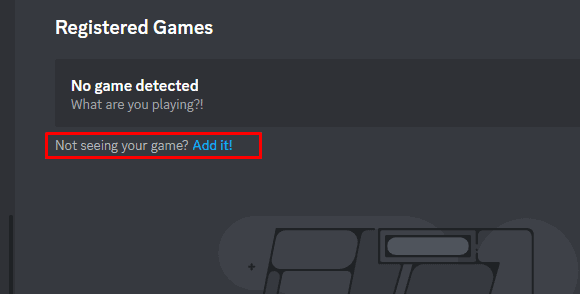
4. U okviru odaberite igru iz izbornika i kliknite na Dodaj igru.
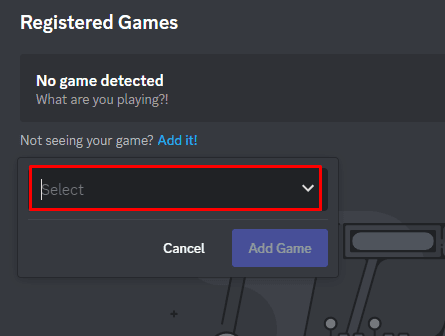
Nakon što dodate igru, trebala bi se pojaviti u vašoj kartici aktivnosti, a Discord bi je trebao moći otkriti.
Metoda 5: Ažurirajte aplikaciju Discord
Neupotreba ažurirane aplikacije također može dovesti do problema. Međutim, obično se aplikacija ažurira kada je koristite. Ali ponekad može izostati.
1. Pokrenite Razdor aplikaciju i idite na postavke.
2. Otvori Sustavna traka, koji se nalazi na desnom kraju programske trake.

3. Ažurirajte i instalirajte sva dostupna ažuriranja i nadamo se da bi ovo trebalo riješiti problem.
Također pročitajte: 28 najboljih botova za igre Discord
6. način: Onemogućite Windows Defender (ne preporučuje se)
Općenito, Windows Defender štiti naš sustav od zlonamjernog softvera. Ali ponekad može uzrokovati smetnje u funkcijama aplikacije. Onemogućivanjem se može popraviti detekcija igre koja ne radi na problemu s Discordom. Slijedite naš vodič dalje Što je vatrozid za Windows i kako ga uključiti ili isključiti?
Metoda 7: Igrajte autentičnu verziju igre
Discord možda neće otkriti vašu igru ako ne igrate autentičnu igru. To se događa jer prepoznaje vašu igru uspoređujući je s podacima u svojoj bazi podataka koje su dostavili izdavači igara. Ako koristite piratsku verziju, Discord je neće moći prepoznati i ažurirati vaš status aktivnosti.
Metoda 8: Ponovno instalirajte Discord
Sada, nakon što ste isprobali sve popravke, ako vam ništa nije uspjelo. Posljednje rješenje bilo bi ponovno instaliranje aplikacije. Ponovna instalacija aplikacije Discord dat će vam svježu i trenutnu instalaciju softvera, što može pomoći u rješavanju problema s otkrivanjem igre Discord.
1. Zatvori Aplikacija Discord potpuno.
2. Odlaskom u Upravljačka ploča, izaberite Programi i značajke.
3. Kliknite na Razdor da ga deinstalirate.

4. preuzimanje datoteka Razdor iz Microsoftove trgovine.
Također pročitajte: 13 najboljih Apex Legends Discord poslužitelja
Često postavljana pitanja
P1. Zašto Discord ne otkriva nikakav unos?
Ans. Može postojati nekoliko razloga zašto Discord ne otkriva nikakav unos. Jedan od njih je da se vaš mikrofon može postaviti kao zadani ulazni uređaj iu Discordu iu audio postavkama vašeg računala.
Q2. Je li se Discord riješio aktivnosti u igrama?
Ans. Ne, discord se nije riješio aktivnosti igre. Aktivnost u igrama i dalje je značajka koja je dostupna na Discordu, a korisnici mogu prikazati svoj trenutni status u igri svojim prijateljima.
Preporučeno: Kako promijeniti boju korisničkog imena na Discordu
U konačnici, funkcija igranja aktivnosti platforme Discord koristan je alat za komunikaciju s prijateljima o vašim igračkim aktivnostima. Nadamo se da smo uspjeli riješiti vaš problem Detekcija igre Discord ne radi. Slijedite metode i javite nam u komentarima koja je bila uspješna za vas.
Henry je iskusan pisac o tehnologiji sa strašću da složene tehnološke teme učini dostupnima svakodnevnim čitateljima. S više od desetljeća iskustva u tehnološkoj industriji, Henry je postao pouzdan izvor informacija za svoje čitatelje.